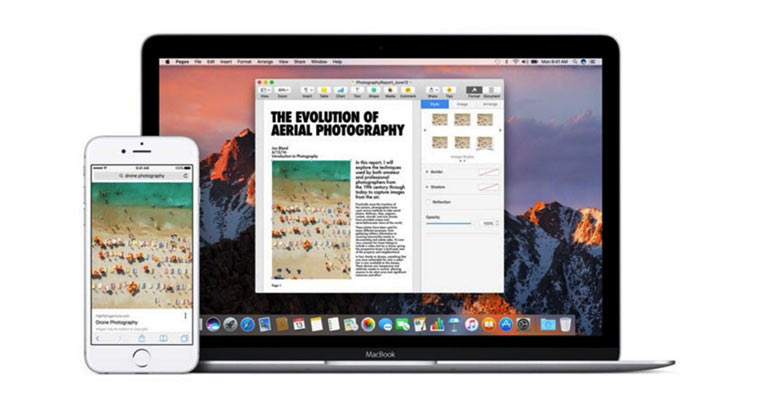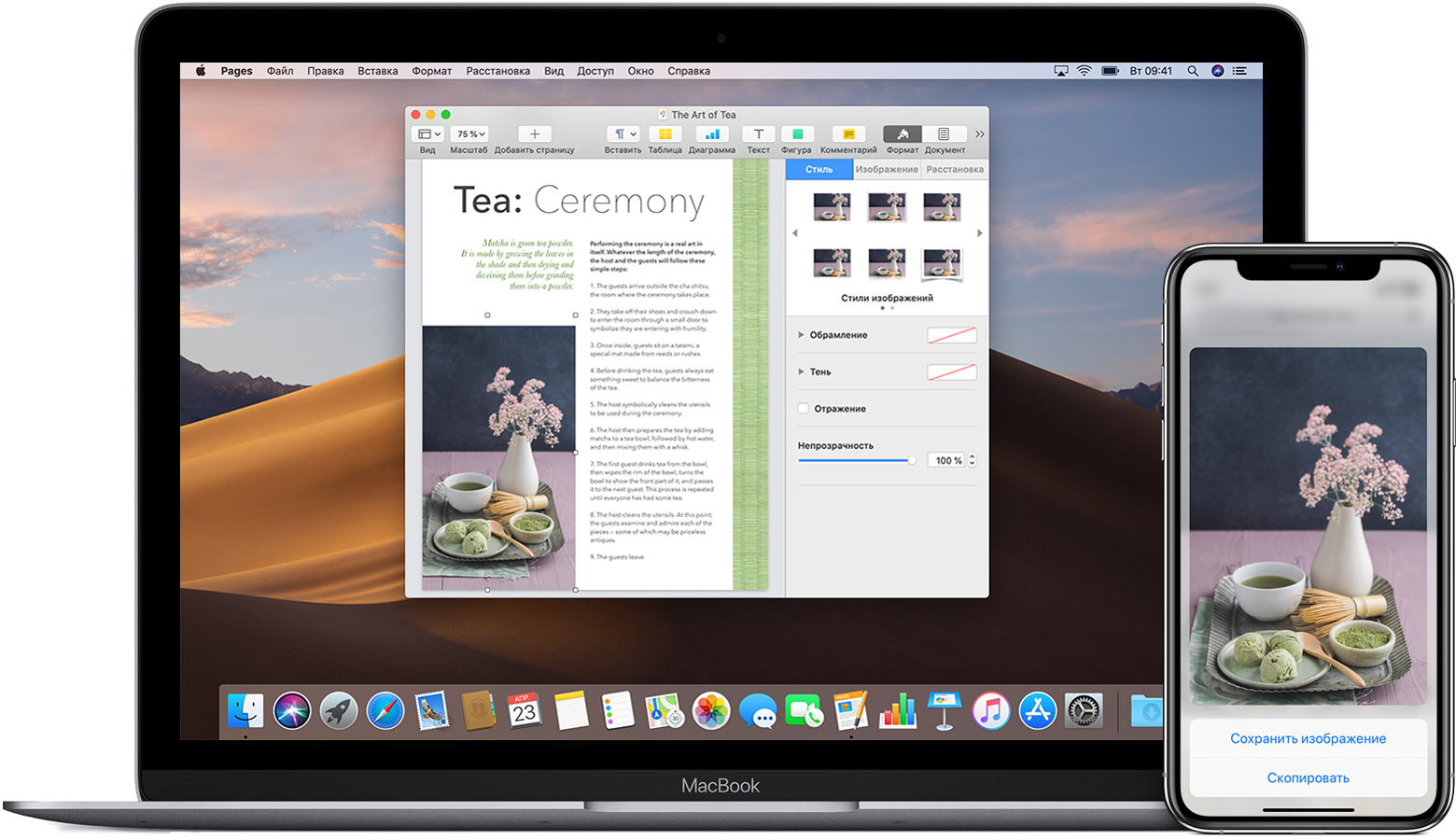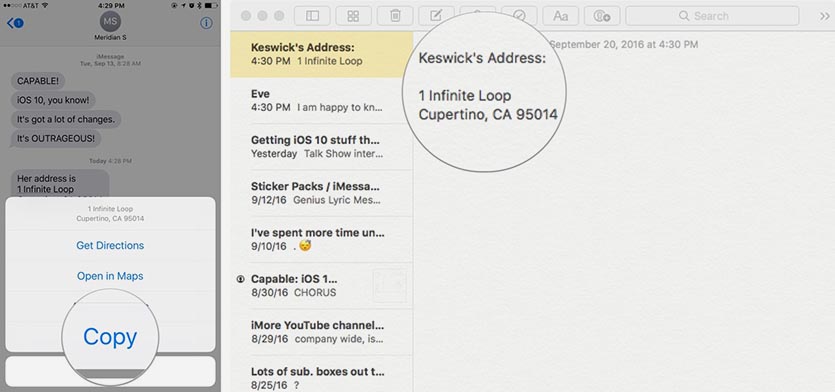- Что делать, если в macOS неправильно работает буфер обмена
- Копирование и вставка с iPhone на Mac не работает (универсальный буфер обмена)
- Не работает универсальный буфер обмена в macOS Sierra
- ✏️ Нам пишут:
- Использование универсального буфера обмена для копирования и вставки между устройствами Apple
- Настройка функции «Универсальный буфер обмена»
- Как настроить универсальный буфер обмена между iPhone и Mac
- ✏️ Нам пишут:
Что делать, если в macOS неправильно работает буфер обмена

Операционную систему macOS принято считать надежной и стабильной, особенно на фоне ее конкурента в лице Windows, но и она не застрахована от мелких и раздражающих багов. Одной из таких ошибок, которые могут вывести из себя любого человека, является баг буфера обмена, когда он перестает нормально работать.
Стандартный буфер обмена в macOS работает со следующими командами:

Если буфер обмена перестал реагировать на эти команды или реагирует на них неправильно, то необходимо обновить файл настроек, отвечающий за работу этой функции в macOS
Сделать это можно следующим образом:
1) Открыть Finder.
2) В верхней панели управления выбрать меню «Переход».
3) Зажать клавишу Alt, выбрать появившийся пункт «Библиотека».
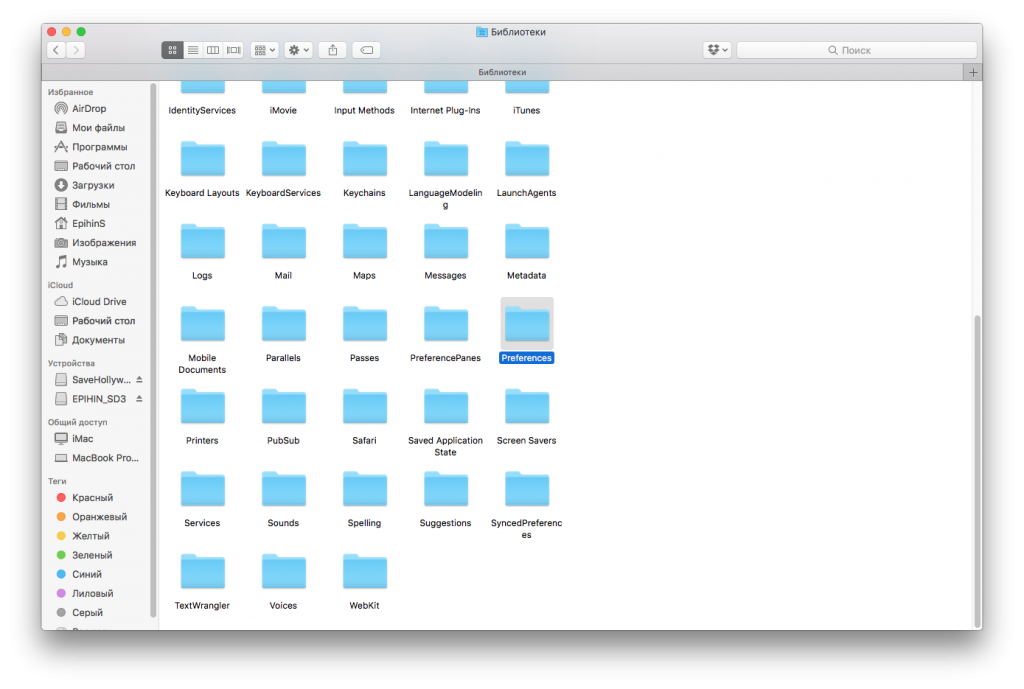
4) Найти внутри папку Preferences.
5) Найти файлы com.apple.finder.plist и com.apple.sidebarlists.plist
6) Удалить их и перезагрузить компьютер.
После этого macOS создаст новые файлы с настройками по умолчанию, и работа буфера обмена вернется в норму.
Источник
Копирование и вставка с iPhone на Mac не работает (универсальный буфер обмена)
Манчестер Юнайтед 2: 2 Саутгемптон — Ральф Хазенхуттль ПОЛНАЯ пресс-конференция после матча — Премьер-лига
При использовании macOS Sierra (последняя версия 10.12.1) на iMac и iPhone (iOS 10) копирование / вставка (универсальный буфер обмена) не работает. Все необходимые подключения и учетные записи включены и подключены.
- Хорошо, проблема обнаружена .
- Не совсем то же самое, но Pushbullet — это то, что я использовал. Очевидно, вам нужно скопировать и вставить в приложение, но, честно говоря, это не так громоздко.
Если функция копирования работала раньше и внезапно перестала работать, вы можете попробовать любой из следующих вариантов:
- Перезапустите Bluetooth (выключите и включите) на обоих устройствах (iPhone и Mac) — Системные настройки -> Bluetooth -> Отключить Bluetooth.
- Выйти и снова войти в iCloud на обоих устройствах (iPhone и Mac)
Если ни один из них не работает, вы можете перезапустить оба устройства, и они должны начать работать.
Универсальный буфер обмена работает с Только текст, фото и видео! Убедитесь, что вы пытаетесь скопировать один из них, и попробуйте снова настроить UC:
- Войдите в iCloud на обоих устройствах, ваш Mac и iPhone с ОДИНАКОВЫМ Apple ID
- Удостовериться Bluetooth включен на обоих устройствах
- Удостовериться Wi-Fi включен на обоих устройствах
- Убедитесь, что оба устройства подключены к та же сеть Wi-Fi
- Убедитесь, что ваш устройства находятся рядом друг с другом
Поиск проблемы:
- Протестируйте, скопировав текст с Mac и сначала вставив его на iPhone, и если это сработает, попробуйте другой способ.
- Попробуйте выйти из iCloud и снова войти в систему на обоих устройствах.
- Еще раз проверьте, что на обоих устройствах включены Wi-Fi и Bluetooth, попробуйте выполнить их сопряжение, чтобы убедиться, что оба работают правильно.
- Еще раз проверьте Wi-Fi, если у вас может быть несколько сетей в вашем районе, вы можете быть подключены к гостевой сети или к маршрутизатору вашего соседа.
- Еще раз проверьте, установлена ли у вас macOS Sierra (не El Capitan!). Если все равно не повезло, оставьте комментарий здесь: -O
Вы не указываете свою модель iMac?
Многие из новых функций Sierra не поддерживаются даже на компьютерах Mac, которые официально поддерживаются обновлением — перейдите в раздел «Обновление до macOS Sierra» и прокрутите вниз до раздела «Требования к функциям», чтобы проверить полную совместимость.
На благо других универсальный буфер обмена работает с:
- iMac (2012 года или новее)
- MacBook (начало 2015 года или новее)
- MacBook Pro (2012 года или новее)
- MacBook Air (2012 года или новее)
- Mac mini (2012 г. или новее)
- Mac Pro (конец 2013 г.)
Источник
Не работает универсальный буфер обмена в macOS Sierra
✏️ Нам пишут:
Александр
Можно все-таки использовать универсальный буфер обмена на MBA 2011 года? В поддержке Apple говорят, что можно, а кто-то говорит, что нельзя.
Для использования функции Универсальный буфер обмена, в первую очередь, выполните следующее:
Оба устройства должны находится в пределах одной квартиры.
Теперь просто скопируйте фрагмент текста на одном девайсе и вставьте на другом (используя контекстное меню).
Список устройств, которые официально поддерживают Универсальный буфер обмена:
iOS-устройства:
Компьютеры и ноутбуки Mac:
- iMac (конец 2009 года и новее)
- MacBook (конец 2009 года и новее)
- MacBook Pro (середина 2010 и новее)
- MacBook Air (середина 2011 года и новее)
- Mac mini (середина 2011 года и новее)
- Mac Pro (середина 2010 года и новее)
Все вышеперечисленные устройства должны без проблем работать в единой связке. Если буфер обмена не срабатывает, попробуйте выйти из учетных записей iCloud на всех устройствах Apple, а затем выполните повторную авторизацию.
Источник
Использование универсального буфера обмена для копирования и вставки между устройствами Apple
Универсальный буфер обмена позволяет скопировать содержимое, такое как текст, изображения, фотографии и видео на одном устройстве Apple, а затем вставить это содержимое на другом устройстве Apple.
Настройка функции «Универсальный буфер обмена»
Функцию «Универсальный буфер обмена» можно использовать на любом компьютере Mac, устройстве iPhone, iPad или iPod touch, отвечающем системным требованиям для использования функции «Непрерывность». Функция работает, когда устройства находятся близко друг к другу и настроены следующим образом:
- На каждом устройстве выполнен вход в iCloud с использованием одного и того же идентификатора Apple ID.
- На каждом устройстве включена связь Bluetooth.
- На каждом устройстве включена связь Wi-Fi.
- На каждом устройстве включена функция Handoff.
Включение функции Handoff на устройствах
- Mac: перейдите в меню Apple () > «Системные настройки», затем щелкните «Основные». Установите флажок «Разрешить Handoff между этим Mac и Вашими устройствами iCloud».
- iPhone, iPad и iPod touch: выберите «Настройки» > «Основные» > Handoff, затем включите параметр Handoff.
Источник
Как настроить универсальный буфер обмена между iPhone и Mac
✏️ Нам пишут:
Ранее пользовался только iPhone, а сейчас приобрел Mac и iPad. Подскажите, как настроить общий буфер обмена между устройствами.
– Виталий
Для начала убедитесь, что ваш набор устройств соответствует требованиям для работы данной фишки.
Универсальный буфер обмена работает на:
- iPhone 5 или новее;
- iPad 4/iPad mini 2 или новее;
- iPod Touch 6-го поколения;
- MacBook Pro, MacBook Air, iMac, Mac mini 2012 года или новее;
- MacBook 2015 года или новее;
- Mac Pro 2013 года или новее.
Для работы необходимо обновить устройства минимум до iOS 10 и macOS 10.11 (Yosemite), соответственно. При этом на каждом устройстве должна использоваться одна и та же учетная запись Apple ID.
Если используемые устройства соответствуют минимальным требованиям, можно приступать к настройке:
1. На iOS перейдите в Настройки – Основные – Handoff и включите единственный переключатель.
2. На Mac перейдите в Системные настройки – Общий доступ и отметьте флаг Общий доступ к Bluetooth. Кроме этого включите опцию Разрешить Handoff между этим Mac и вашими устройствами iCloud по пути Системные настройки – Основные .
3. Активируйте bluetooth-модуль на всех устройствах.
Теперь попробуйте скопировать текст или фото на любом из настроенных девайсов. Данные через пару секунд будут доступны для вставки через контекстное меню на остальных устройствах.
Источник